
안녕하세요
소프트유웨어 입니다
오늘은 네이버 서치어드바이저를 통해 네이버 검색 시
티스토리 블로그가 노출되도록 하는 방법에 대해 알아보겠습니다.
티스토리 블로그를 운영하시는 분들은 다음에서만 검색 노출이 되도록 하는 것보다는
이용자가 많은 네이버, 구글에서 검색 유입이 되도록 하는 것이
방문자를 늘리고 블로그를 키우는데 유리합니다.
티스토리에 단순히 글만 적는다해서 자동으로 네이버와 구글에서
해당 티스토리 글이 검색 시 노출되지 않습니다. (다음 사이트에서의 검색은 자동으로 됩니다.)
따라서 네이버 검색등록, 구글 검색등록 둘 다 적용하셔서
검색 상위노출을 통해 블로그 방문자수를 늘리시는 목적을 이루시길 바랍니다.
구글에서 검색 노출이 되도록 등록하는 방법은 아래 링크의 게시글에 설명되어있습니다.
https://softuware.tistory.com/63
티스토리 블로그 구글 검색 노출 등록하는 법 (구글 서치 콘솔)
안녕하세요 소프트유웨어입니다. 오늘은 티스토리 블로그를 구글에 검색 노출시키는 방법에 대해서 알아보겠습니다. 티스토리 블로그를 운영하시는 분들은 작성한 글들을 다음뿐만 아니라 구
softuware.tistory.com
이 글에서는 네이버 검색 등록 방법에 대해 알아보겠습니다.
먼저 네이버 서치 어드바이저를 통해 티스토리 블로그 웹사이트를 등록해야합니다.
1. 사이트 등록

'네이버 서치어드바이저'라는 키워드를 검색한 후 접속합니다. (혹은 아래의 링크로 접속합니다.)

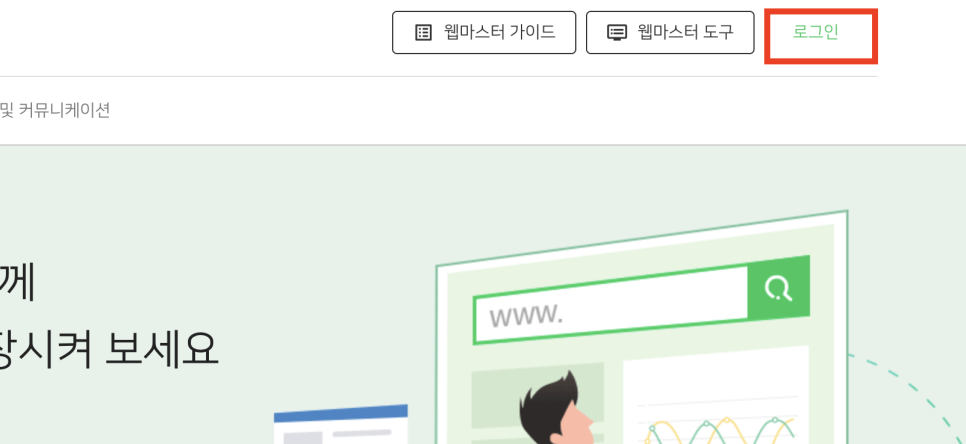
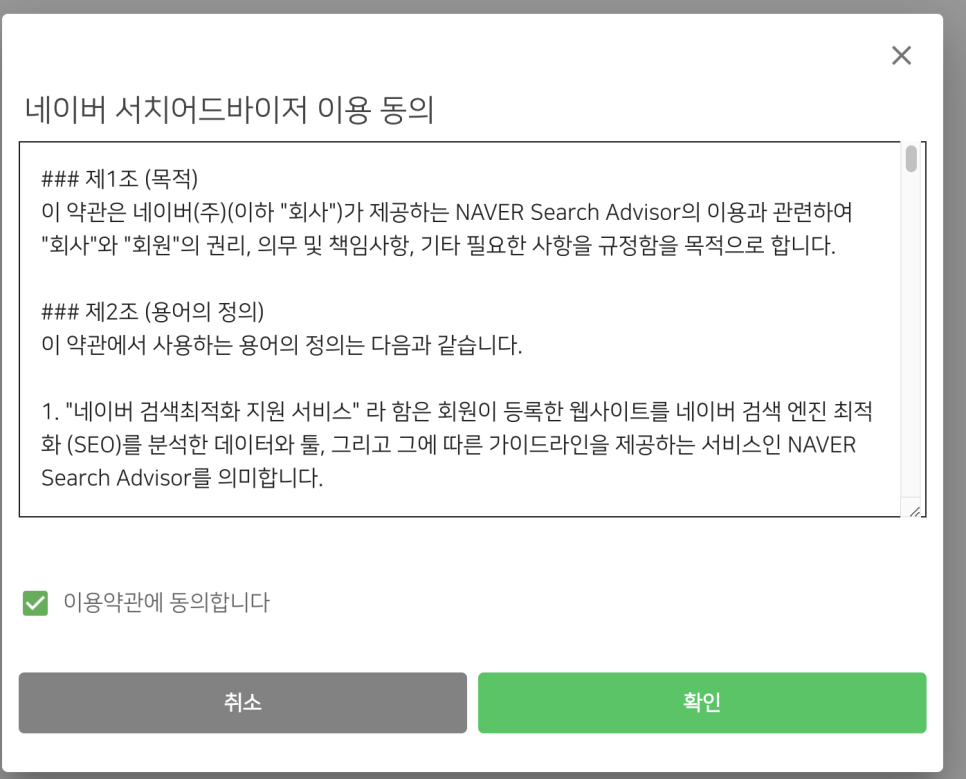
접속하셨다면 상단 오른쪽의 '로그인' 버튼을 눌러서 로그인 해주고, 약관에 동의해줍니다.
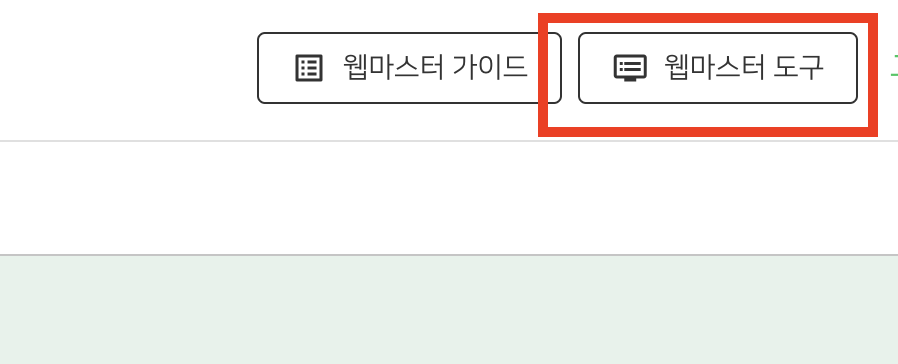
이후 상단 오른쪽의 '웹마스터 도구'를 클릭해줍니다.

사이트 등록창이 뜹니다. 그러면 등록을 원하는 티스토리 블로그 주소를 복사해서
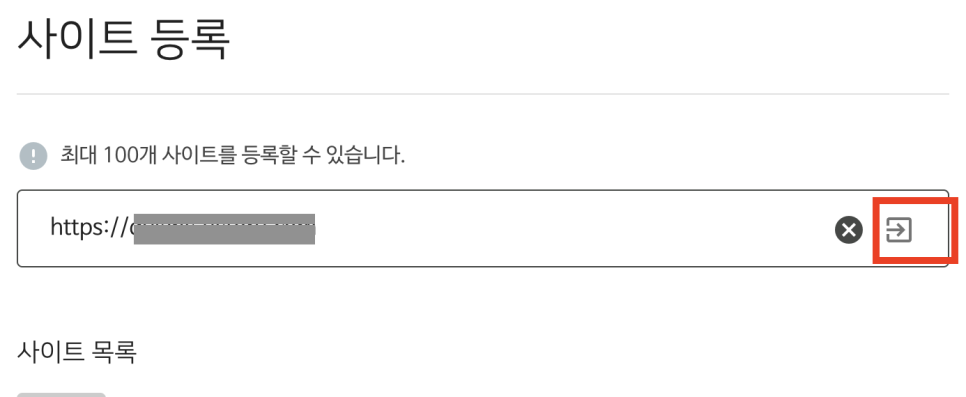
이 곳에다 붙여넣기 하고, 버튼을 눌러줍니다.

여기서 HTML 파일 업로드 방식과 HTML 태그 방식 둘 중 하나를 선택해서 소유확인을 하면 됩니다.
좀 더 간편한 HTML 태그를 쓰는 방식을 선택하겠습니다.

적혀 있는 메타 태그 주소를 복사해줍니다.
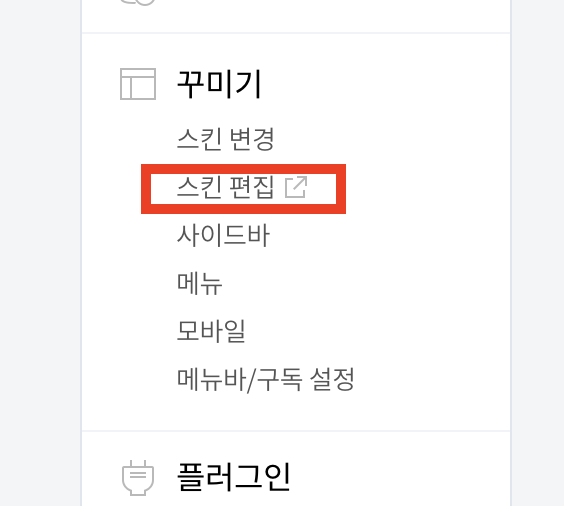
티스토리 블로그 관리자 설정 화면에 들어가서, 꾸미기 - 스킨 편집으로 들어갑니다.

html 편집을 눌러주세요.
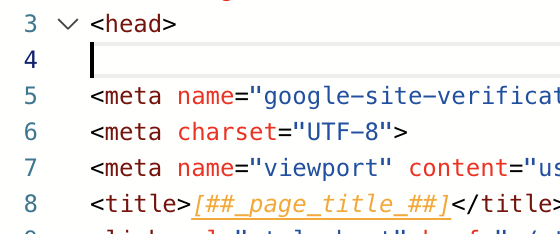
<head> 와 </head> 사이에 복사했던 메타태그를 붙여넣으면 됩니다.
저는 <head> 바로 밑에 복사했던 메타태그를 붙여넣어 보겠습니다.
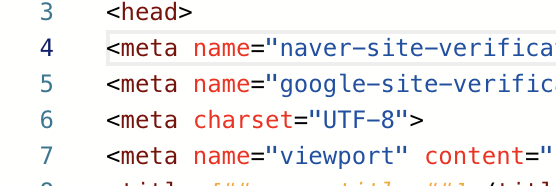
네이버 메타 태그가 잘 붙여넣어진 것을 확인할 수 있습니다.

적용을 까먹지 않고 눌러서 해줍니다.

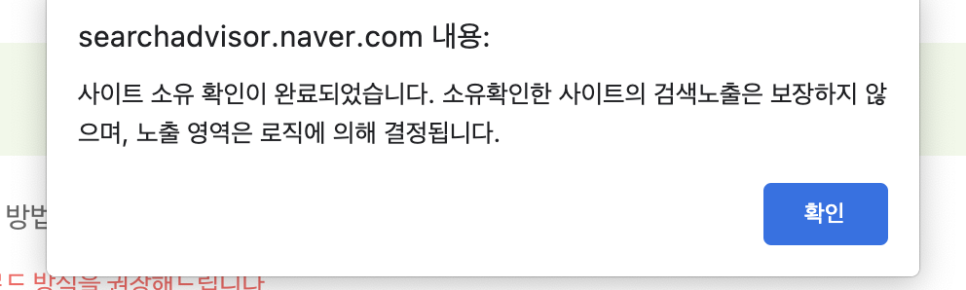
보안글자까지 써주고 나면
이렇게 사이트 소유 확인이 완료됩니다.
이제 rss 등록만 하면 모두 완료입니다.
2.RSS등록
rss를 등록해야 rss 리더를 통해 자동으로 네이버 검색창에 포스팅한 글이 노출이 됩니다.
rss를 등록하지 않으면 포스팅마다 네이버 웹마스터에 들어가서 포스팅한 주소를 등록해줘야
노출이 됩니다.
따라서 꼭 rss까지 등록하시는 것을 추천드립니다.

사이트 목록에서 등록한 블로그 주소를 클릭해줍니다.
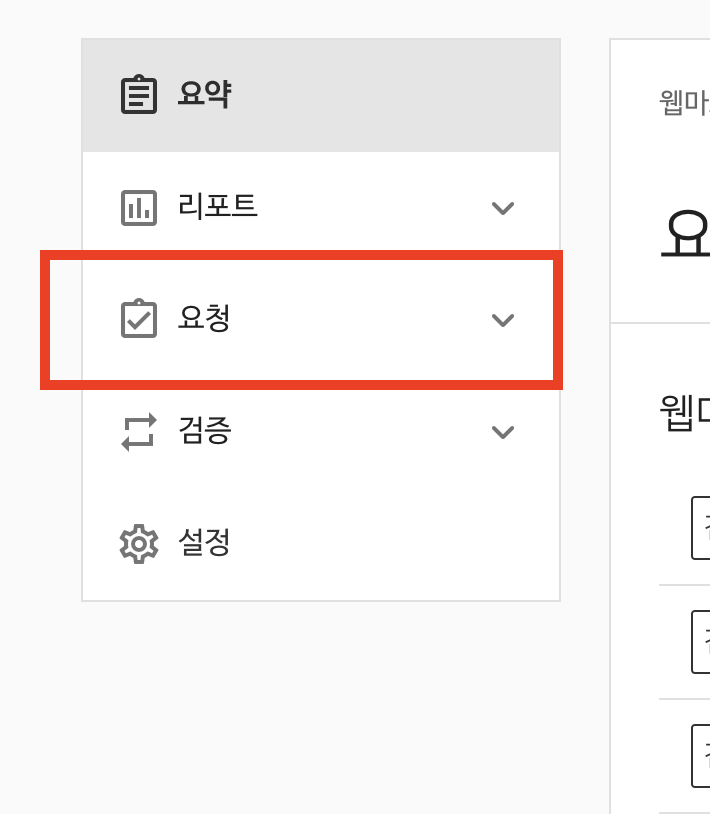
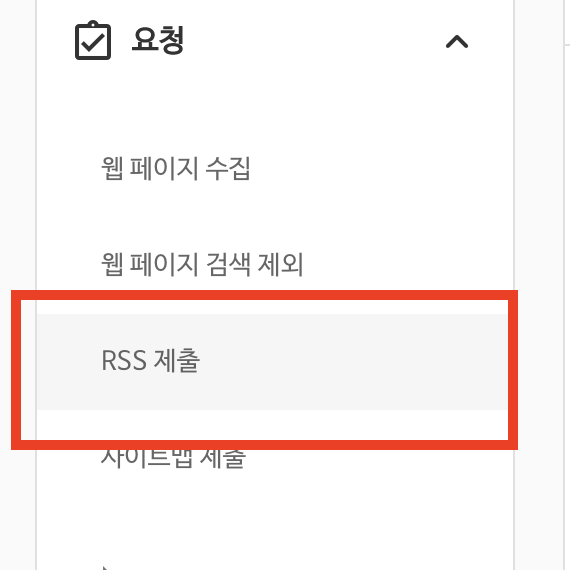
왼쪽 메뉴에서 요청 카테고리 - RSS 제출 버튼을 클릭해줍니다.
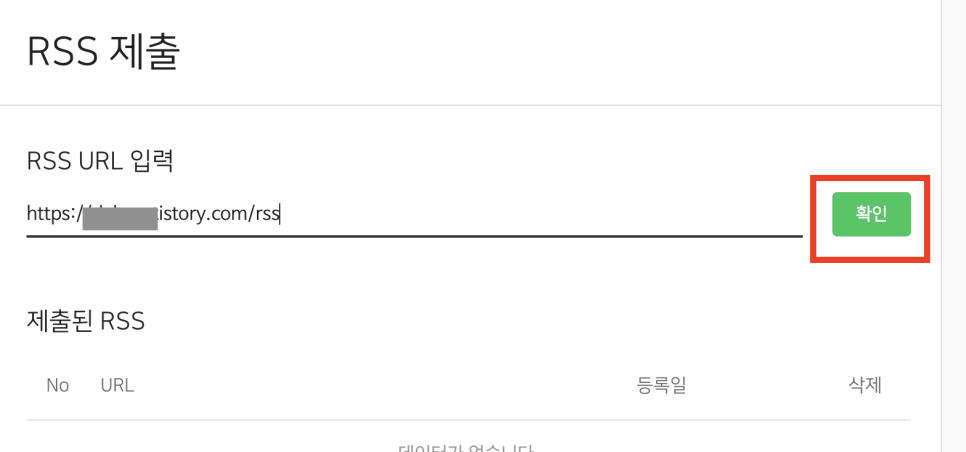
원하는 티스토리주소/rss 이렇게 입력한 뒤 확인버튼을 눌러줍니다.

정상적으로 rss가 제출된 것을 확인했다면 이제 모두 마무리 됐습니다.

하지만 이렇게 문제가 발생한 경우가 생길 수 있습니다.
RSS 본문 크기를 줄여달라는 문제입니다.

티스토리의 관리자 설정에 들어가서 '관리' 카테고리 - '블로그' 로 들어가줍니다.

RSS를 전체 공개에서 '부분 공개'로 바꾸어줍니다.
이후 네이버 웹마스터 도구로 돌아가서, RSS를 다시 등록해줍니다.
RSS가 정상적으로 이제 등록이 되었다면
다시 이 설정을 '전체 공개'로 바꿔주시면 됩니다.
이렇게 오늘 티스토리 블로그를 네이버 검색 등록하는 방법에 대해 알아보았습니다.
검색 등록을 통해서 좀 더 많은 사람들이 방문하는 블로그로 거듭나시길 바랍니다.
궁금한 점이 있다면 댓글 남겨주시면 되겠습니다.
도움이 되셨다면 공감 버튼 부탁드립니다.^^
감사합니다.
'소프트U웨어' 카테고리의 다른 글
| 모바일 유튜브 광고없이 보기 광고 차단하기 (+팝업창으로 보기) (1) | 2023.02.06 |
|---|---|
| 티스토리 목차 링크 만드는법 (0) | 2023.01.26 |
| 유튜브 광고 없이 보기 광고 차단 제거 하는 법 (0) | 2022.12.20 |
| 무료 이미지 다운로드 추천사이트 정리 (0) | 2022.12.20 |
| 무료 사운드(효과음) 다운 사이트 추천 (0) | 2022.12.15 |



